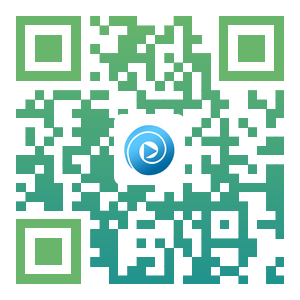网站首页 > 行业排行榜 > 通信排行榜 正文
重装系统现在也不是什么难事,但在重装过程中也会有经常遇到一些问题的,这里介绍一些比较常见的问题及其解决方法。
1、提示权限不足
当前用户的Windos系统对系统盘没有读写权限。解决方法:
将所有杀毒软件关闭,右键软件选择"以管理员身份运行"。
2、添加PE开机引导菜单失败解决方法:
针对于这个问题,我们之前在用户计算机上做过测试,系统提示引导菜单已经被锁定,无法成功添加引导菜单,上述测试结果反映出引导菜单被某些软件枷锁导致此种情况。
3、磁盘格式错误
解决方法:
将提示的那个盘磁盘格式转换成NTFS格式,可以直接右键格式化这个盘格式化时选择NTFS格式即可。
格式化会删除这个盘里面的所有东西,有资料先备份。
或者也可以用命令转换,这种不会删除盘里的文件:
按组合键win+r打开运行输入cmd打开命令提示符,在命令提示符里面输入:convert ?: /fs:ntfs /x
例如:上面的"?"表示盘符,如转换F盘可输入convert F: /fs:ntfs /x
之后按回车键等待操作完成即可。
4、除系统盘外,未找到任何其他非系统磁盘分区
电脑只有一个分区,因为一键重装是需要先将系统文件下载到非系统盘后再给系统盘重装的,所以一键安装系统需要至少有两个或以上分区。
解决方法:
方法一:用U盘安装系统方法
方法二:再将硬盘分一个区↓
本地进行分区,右键“计算机”,打开“管理”界面。
在弹出的“计算机管理”界面中,选择“磁盘管理”,右键C盘选择压缩卷。
在弹出的窗口中输入需要压缩的空间量,然后点击“压缩”。我在这里输入的是默认的值。
压缩完成后,会出现一个未分配的区域。右键选择新建简单卷,就可以出现一个新的盘符。
在弹出的“新建简单卷向导”中一直点击下一步并设置好相应的数值即可。
点击“完成”,这样一来就有了一个新加卷(H:),磁盘的分区到这里就成功了。
最后关闭软件重新打开运行即可。
5、计算机意外地重新启动或遇到错误
解决方法:
方法一:当出现如上提示的时候,按下shift+f10 会打开命令窗口
输入 CD/ 并按下回车键
接下来输入
windows/system32/oobe/msoobe.exe 并按下回车键就会弹出安装界面跟着提示下一步就行。
方法二:用U盘重新安装一遍。
6、windows无法完成安装
Windows无法完成安装,若要在此计算机上安装Windows,请重新启动安装。
解决方法:
换个系统镜像使用U盘重新安装一遍。
7、U盘安装系统时出现如下图错误
系统镜像文件在下载或拷贝过程中损坏,可能开着杀毒软件制作。
解决方法:只要重新更换系统镜像安装即可。
8、下载速度慢、卡住
部分用户在存在下载速度慢、断断续续的问题。
解决方法:
比如我在下载界面做了温馨提示,要求用户在使用本软件的时候先将电脑安装的任何杀毒软件(360安全卫士、QQ管家、金山卫士、百度卫士等)退出,同时将系统防火墙关闭,因为这些安全壁垒会直接影响到一键重装系统的加速模块,所以也就下载不了了。
在使用过程中很多用户都无视了这一点,希望大家将上述的问题排查下再使用。
相关阅读
- 09-23 加微信时,用这个方法可以快速亮出你的二维码
- 09-22 打造创意的Windows11开始菜单的方法教程
- 09-20 更改Win10桌面文件路径,轻松给系统盘瘦身的方法
- 09-19 这样清理C盘,瞬间释放10GB空间
- 09-18 8个Windows11系统设置小技巧,让你的电脑更加好用
- 09-17 电脑安装操作系统与重装系统常见的问题解决方法
- 09-16 新买的苹果手机如何激活?激活iPhone的详细步骤教程
- 09-08 互联网的最后一公里,只有卫星通信才能实现
- 09-08 微信键盘,输入法市场巨头林立中的一匹安静黑马
- 09-07 5G与6G之间,“5.5G”能干什么?
热门阅读
- 07-11 中国hiphop舞者排名 杨文昊王子奇纷纷上榜,第一名竟是他
- 02-10 酷剧吧网站福利活动发布中心
- 07-11 美国励志电影《当幸福来敲门》
- 07-11 励志电影推荐
- 07-11 正能量励志电影排行榜单
- 08-10 凉皮凉面的做法
- 08-10 彩色凉皮的做法
- 08-10 美味可口的消暑凉皮的做法
- 08-10 凉皮做法
- 08-10 凉皮辣椒油的家常做法
推荐阅读
- 02-10 酷剧吧网站福利活动发布中心
- 02-14 好看的励志电影推荐
- 02-14 心术经典台词
- 02-14 宫心计经典台词
- 02-18 贵阳好玩的地方大全 可别错过了
- 02-18 银河系违章哥是谁 自称是银行系皇家公子驾驶UFO
- 02-18 济南3月必去景点推荐 去济南可别错过
- 02-18 小菊的春天片尾曲名字及歌词
- 02-18 我走在长街中听戏子唱京城是什么歌 抖音走红的古风歌曲
- 02-18 论语读书笔记
- 关于本站
-
酷剧吧(www.kujuba.com)是专业的生活娱乐门户网站,提供全球热门的生活娱乐排行榜资讯。设有电影、电视剧、音乐、明星、网红、小说、动漫、漫画、游戏、旅游、美食、生活、购物等频道。带你体会生活中的乐趣,让你每天能在娱乐笑声中度过!
- 手机阅读
-